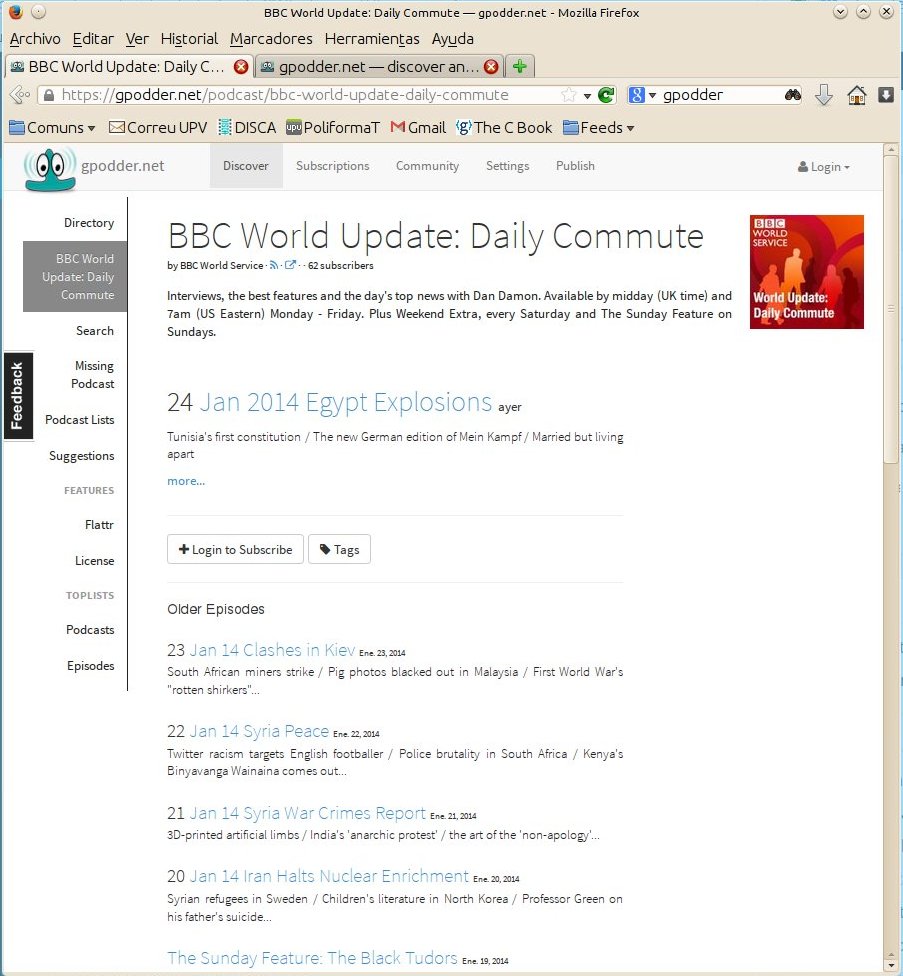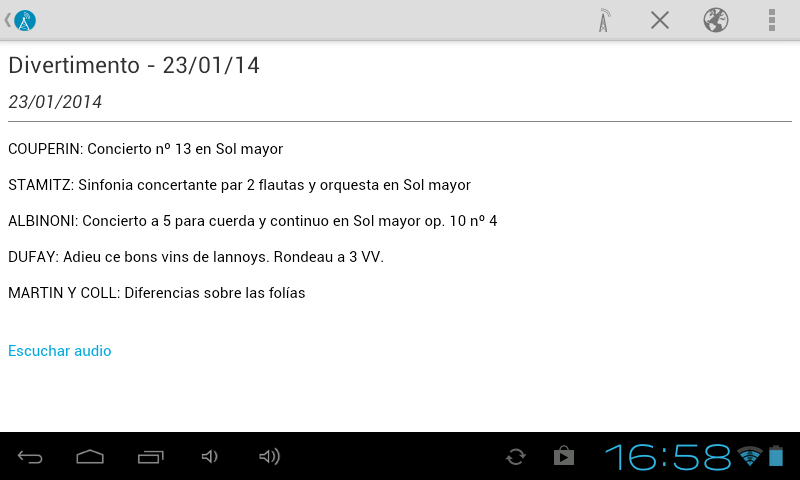Objetivo
- Entender el concepto de «podcast»
- Aprender a usar básicamente una aplicación de podcast
- Saber localizar e incorporar «podcast»
Introducción
El término «podcast» es otras de esas palabrejas de la jerga tecnológica que suelen echar atrás. ¿Será un postre? ¿Será superman? ¿O serán simples grabaciones?
Pues más bien es lo último.
Siguiendo con nuestra política de desmitificar términos. La siguiente figura representa un «podcast» de los años 80.
 ¿Alguien recuerda cuando programábamos el vídeo para grabar determinado programa?. ¿Y alguien le pasó una cinta a un amigo para que pudiese ver determinado programa? ¿O se la «copió»? (pillín).
¿Alguien recuerda cuando programábamos el vídeo para grabar determinado programa?. ¿Y alguien le pasó una cinta a un amigo para que pudiese ver determinado programa? ¿O se la «copió»? (pillín).
Un «podcast» es eso hecho fácil y potente. Y «podcast» viene de «iPod» (un reproductor multimedia de Apple) y de «broadcast» (distribución). Aunque la idea tiene muchos años, es Apple la que aprovechó magníficamente la idea con su estupendo sistema iTunes.
Qué es un «podcast»
Ahora nos ponemos técnicos.
«Podcasting» son distintas técnicas que permiten la distribución de grabaciones de audio y vídeo mediante un servicio electrónicos de noticias (en realidad, se llama «sindicación»).
Volviendo al símil de la cinta de vídeo. Supongamos de la exterminada «Canal 9» fuese colocando los capítulos grabados de «La Alquería Blanca» en su página web y que, mediante una aplicación, se nos fuese informando de los nuevos capítulos y, si lo deseásemos, pudiésemos visualizarlos.
Pues eso es «podcasting».
Vale, ¿y de dónde saco esos «podcast»?
De Internet. Si ponemos en un buscador «podcast» y los que se nos ocurra, tendremos acceso a cientos de miles de páginas web que incorporan listas de «podcasts»
Para entender la idea, lo vamos a hacer «a pelo» entrando en la página web de un popular servicio libre/open de distribución de «podcast» libres: gpodder (perdón porque está en inglés).
La siguiente imagen muestra la página de directorios de podcast de gpodder.
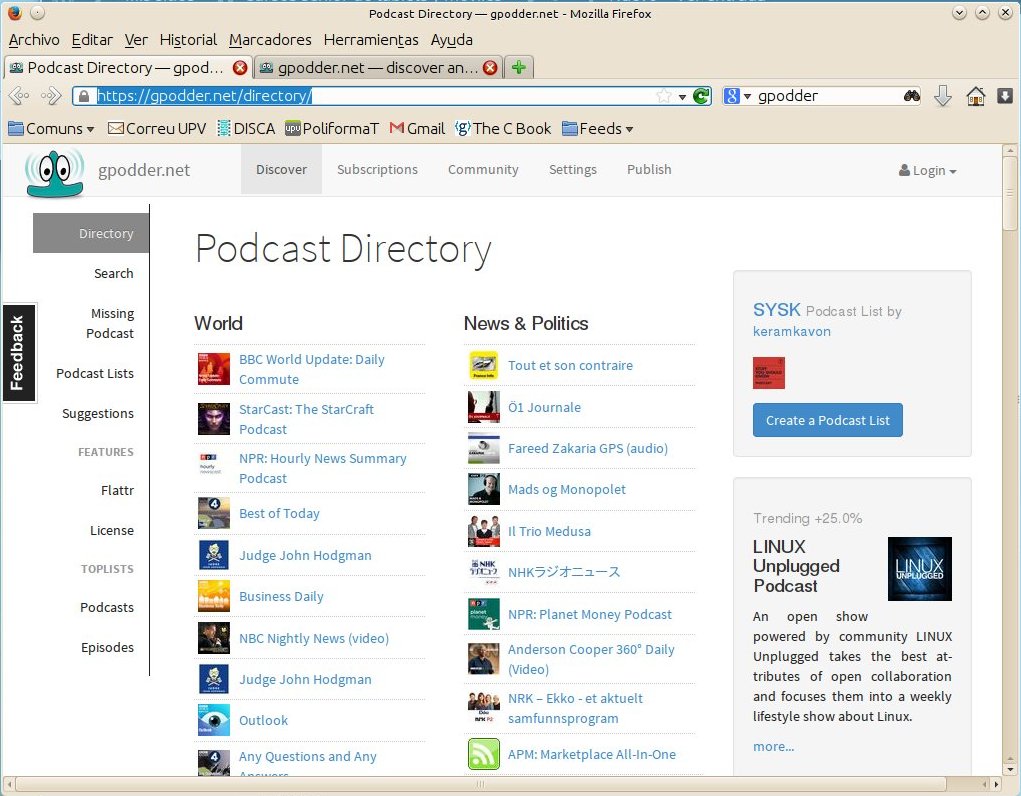 Si pinchamos sobre el podcast «BBC …» veremos una lista de las noticias del canal (eso es lo que llamábamos antes «anuncios» o «sindicación»). Ver la siguiente imagen.
Si pinchamos sobre el podcast «BBC …» veremos una lista de las noticias del canal (eso es lo que llamábamos antes «anuncios» o «sindicación»). Ver la siguiente imagen.
A las noticias/anuncios o como lo queramos llamar son los «episodios» en la jerga.
Si pinchamos en alguna de las noticias/anuncios/episodios/epístolas/…, y nos fijamos muy bien en la nueva página que abrimos, encontraremos un minúsculo círculo con la grabación de audio de la noticia. Podemos pinchar y oírla.
Usando una aplicación para aprovechar los «podcast»
!Pues sí que es complicado esto!
No. Solo hemos visto el concepto técnico para que se entienda. Ahora lo aprovecharemos desde una aplicación para nuestro smartphone/tablet/iPod/ordenador …
Para los tablets del curso (Android), hemos seleccionado la aplicación gratuita y libre «AntennaPod«, que se puede descargar desde el Store. La siguiente figura muestra su aspecto y los principales elementos.
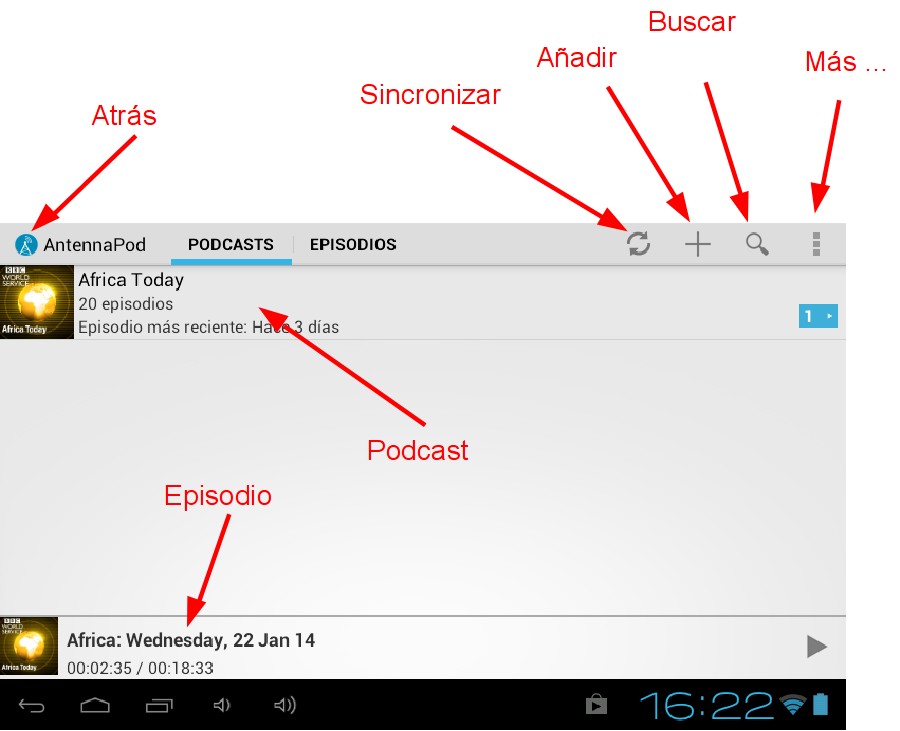 Para añadir un nuevo «podcast», podemos pulsar sobre el icono «+», que nos llevará a la siguiente ventana.
Para añadir un nuevo «podcast», podemos pulsar sobre el icono «+», que nos llevará a la siguiente ventana.
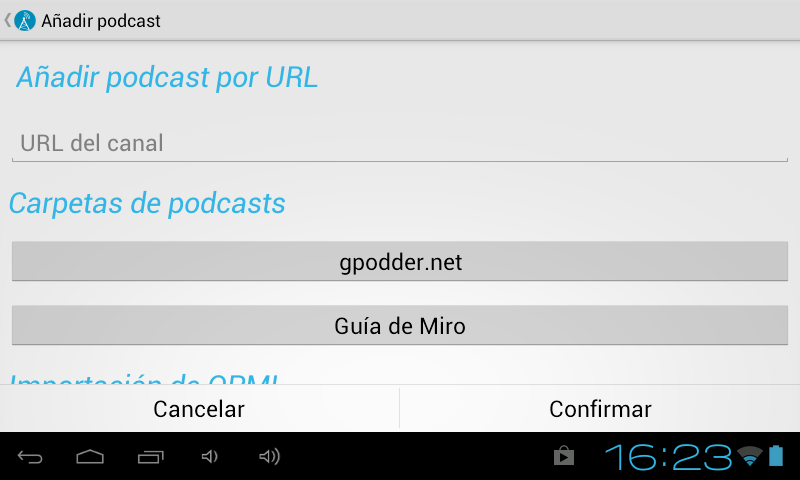 Casualmente, en esta ventana tenemos acceso al servicio «gpodder». Si lo seleccionamos, accederemos a una lista de podcasts organizados por temática. Y si nos fijamos, la temática «BBC» también está como muestra la siguiente imagen.
Casualmente, en esta ventana tenemos acceso al servicio «gpodder». Si lo seleccionamos, accederemos a una lista de podcasts organizados por temática. Y si nos fijamos, la temática «BBC» también está como muestra la siguiente imagen.
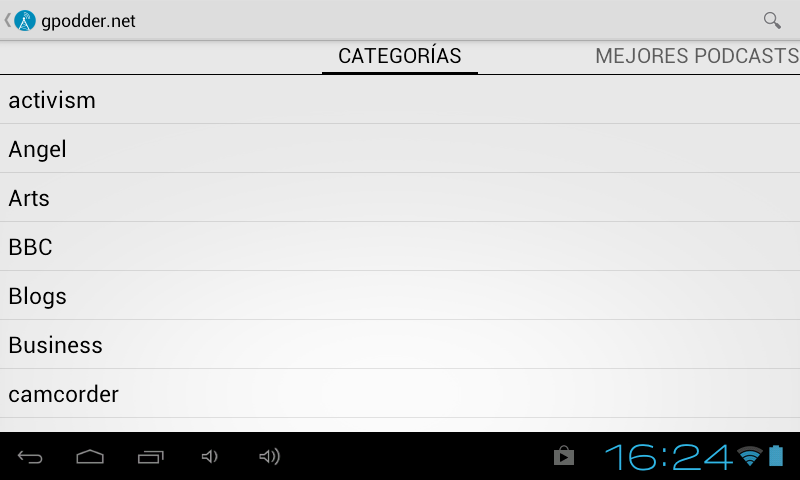 Y, con un poco de maña, podemos localizar el canal BBC que se vió como ejemplo en el apartado anterior. Aquí va la muestra. Obsérvese el botón «suscribirse» que, como indica, es necesario pulsar para apuntarse al podcast.
Y, con un poco de maña, podemos localizar el canal BBC que se vió como ejemplo en el apartado anterior. Aquí va la muestra. Obsérvese el botón «suscribirse» que, como indica, es necesario pulsar para apuntarse al podcast.
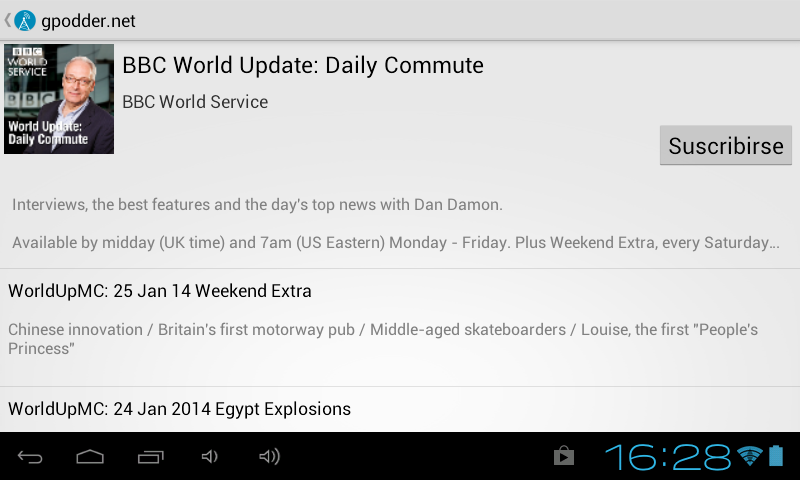 Si ahora le damos a «atrás», «atras» … «atrás», pues llegaremos a la pantalla inicial y … tacháaaaan … estamos apuntados al podcast.
Si ahora le damos a «atrás», «atras» … «atrás», pues llegaremos a la pantalla inicial y … tacháaaaan … estamos apuntados al podcast.
 Si pulsamos ahora sobre alguno de los podcasts, se nos abrirá la lista de «episodios/noticias/anuncios …». Pulsando sobre cualquiera de ellos, podremos solicitar su reproducción inmediata (transmitir) o solicitar la descarga al dispositivo para que se pueda reproducir más adelante sin necesidad de estar conectado.
Si pulsamos ahora sobre alguno de los podcasts, se nos abrirá la lista de «episodios/noticias/anuncios …». Pulsando sobre cualquiera de ellos, podremos solicitar su reproducción inmediata (transmitir) o solicitar la descarga al dispositivo para que se pueda reproducir más adelante sin necesidad de estar conectado.
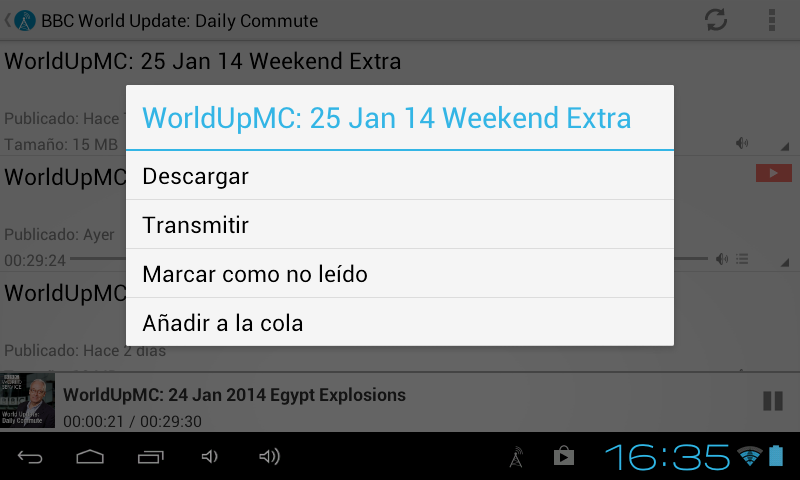 Pues ahora es cuestión de ir jugando con las distintas opciones e iconos para ir entendiéndolo mejor.
Pues ahora es cuestión de ir jugando con las distintas opciones e iconos para ir entendiéndolo mejor.
Como siempre, no pasa nada si algo se rompe.
¿Y podría oír mi programa favorito así?
Eso tiene buena pinta, pero a mi no me interesan esos programas raros. ¡Yo quiero oír mi programa favorito!.
Vale, vale. Vamos a intentarlo.
La mayoría de emisoras de radio y televisión ofrecen también su programación en forma de «podcast». De hecho, es tan popular el servicio, que se suele anunciar en las páginas principales de las webs de las emisoras.
Como ejemplo, supongamos que queremos el podcast del programa «Divertimento» de RNE Clásica, que se radia de 7:00 a 8:00 de la mañana de lunes a viernes.
Navegando por la web de RTVE, podremos llegar fácilmente al servicio de podcast y seleccionar cualquier programa del pasado, claro. La siguiente figura muestra la página del programa elegido y el botón de suscribirse al podcast.
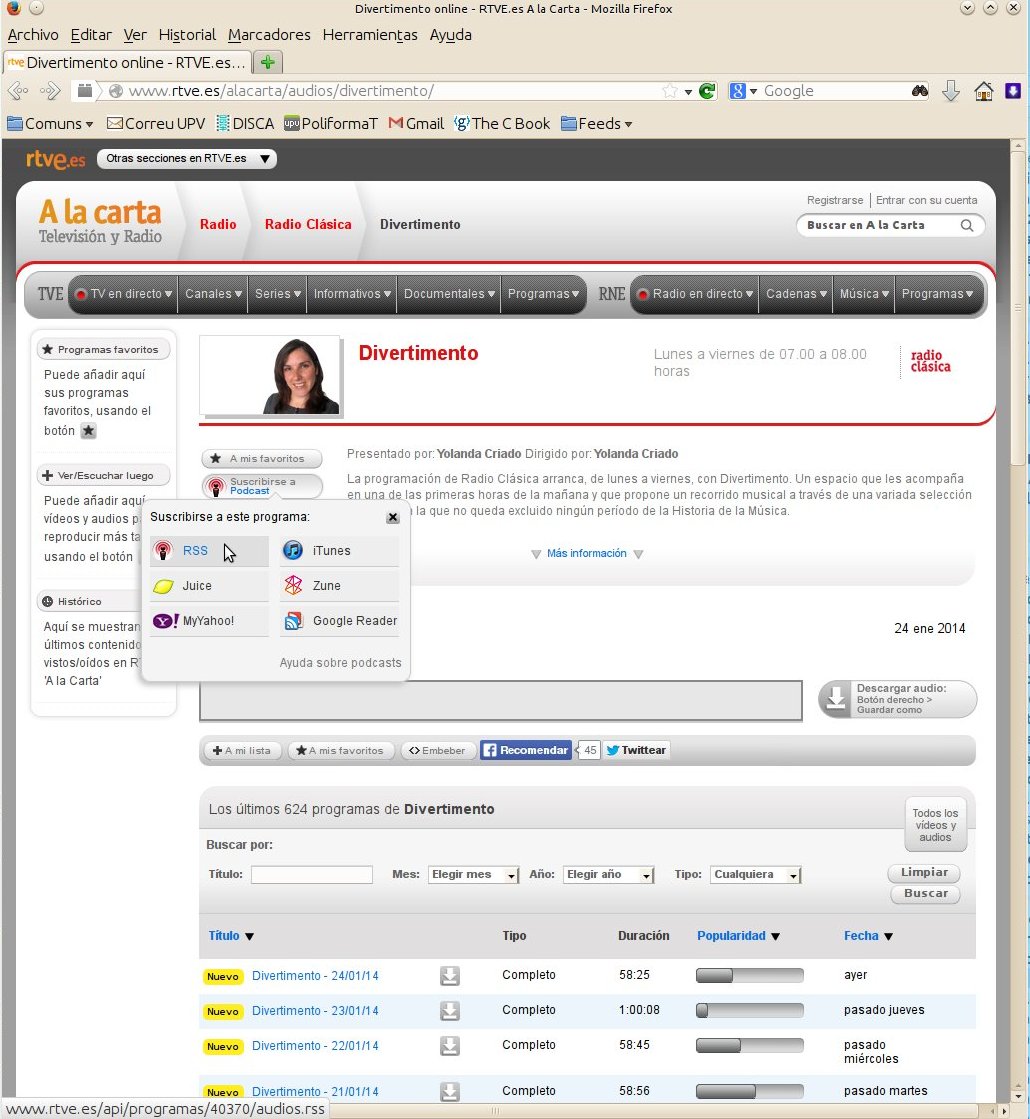 Si tenemos un iPad, iPhone, iLolailo pues podemos elegir «iTunes» y ya estaremos suscritos.
Si tenemos un iPad, iPhone, iLolailo pues podemos elegir «iTunes» y ya estaremos suscritos.
Como la aplicación AntennaPod no está en el menú (ni la mayoría de aplicaciones), deberemos seleccionar el enlace que nos proporciona la opción «RSS».
Si estamos en un ordenador, lo mejor es usar el botón derecho del ratón, seleccionar «copiar enlace» y pegar a un editor de texto para ver el enlace. Si estamos en un tablet, pues se hace el equivalente a «copiar».
En la aplicación AntenaPod, deberemos agregar ahora el podcast usando la opción «Añadir podcast por URL» y «confirmar.
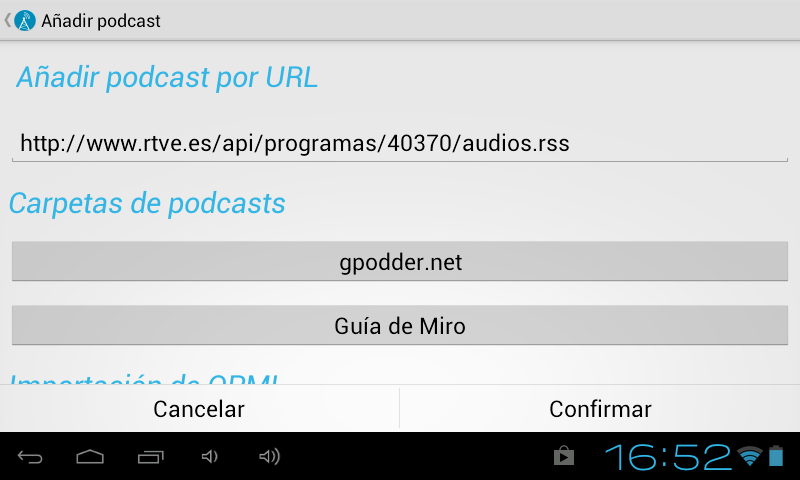 Y ya está, el resto es igual que antes. Ahora tenemos un nuevo podcast en la lista.
Y ya está, el resto es igual que antes. Ahora tenemos un nuevo podcast en la lista.
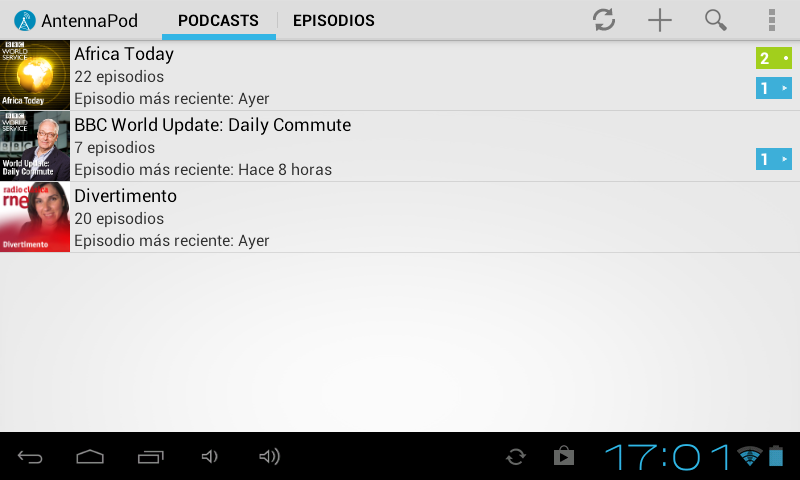 Si hemos tenido la suerte de dormir bien, pues podemos recurrir a la aplicación para escuchar el programa en diferido.
Si hemos tenido la suerte de dormir bien, pues podemos recurrir a la aplicación para escuchar el programa en diferido.
A ver que pusieron el jueves …
Una precaución
Los archivos de audio y vídeo que se van descargando ocuparán un montón de memoria del dispositivo y consumirán muchos «datos», así que deberemos ser muy cuidadosos en la configuración de las distintas opciones.